이 문서에서는 백업 유무에 관계없이 iPhone에서 Viber 삭제된 메시지 복구를 수행하는 방법을 안내합니다. 각 방법을 더 자세히 살펴보겠습니다.

1부: 백업 없이 iPhone에서 삭제된 Viber 메시지를 복구하는 방법
2부: iCloud 백업을 통해 iPhone의 Viber에서 삭제된 메시지를 복구하는 방법
3부: iTunes를 통해 iPhone에서 Viber 삭제된 메시지 복구를 수행하는 방법
4부: iPhone을 다시 설치하여 Viber 메시지를 복원하는 방법
iPhone Viber 복구 도구를 사용하는 가장 효과적인 방법부터 시작해 보겠습니다. Viber 백업이 있든 없든 이 도구는 iPhone에서 삭제된 Viber 메시지를 검색하는 최선의 선택입니다. 복구 과정은 매우 간단합니다. 포괄적인 스캔 후에는 컴퓨터에서 iPhone에 있는 삭제된 데이터와 기존 데이터를 모두 미리 본 다음 복구에 필요한 데이터를 선택할 수 있습니다.
iPhone Viber 복구 도구의 주요 기능 :
* 사용 가능한 3가지 복구 모드 : iOS 장치에서 복구, iTunes 백업에서 복구, iCloud 백업에서 복구.
* 다양한 데이터 유형 지원 : Viber/WhatsApp/Kik/Line/Messenger 메시지 및 첨부 파일, 사진, 메모, 연락처, 통화 기록 등.
* iTunes 백업 추출 : PC에서 이전 iTunes 백업을 모두 검색하고 필요한 파일을 선택적으로 추출합니다.
* iCloud 백업 복원 : iPhone을 지우지 않고 iCloud 백업 기록을 확인하고 원하는 데이터를 직접 검색할 수 있습니다.
* 폭넓은 호환성 : iPhone 14/13/12 Pro Max/12 Pro/12/12 mini/11 Pro Max/11 Pro/11/XS/XS Max/XR/X/8 Plus/8/7 Plus/7/SE /6s 플러스/6s/6 플러스/6/5s/5c/5/4S/4.
1단계 : 컴퓨터에서 iPhone Viber 복구 도구를 다운로드하여 연 다음 iOS 장치에서 복구 모드를 선택합니다.

2단계 : USB 케이블을 사용하여 iPhone을 컴퓨터에 연결합니다. 도구가 iPhone을 감지한 후 스캔 시작 을 클릭합니다.
3단계 : 스캔 후 왼쪽 메뉴에서 Viber , Viber 첨부 파일 또는 Viber 통화 기록을 선택합니다. 그런 다음 PC에서 iPhone의 삭제된 Viber 데이터를 볼 수 있습니다. 원하는 대화나 특정 채팅 기록을 선택하고 복구 버튼을 클릭하여 다시 가져오세요.
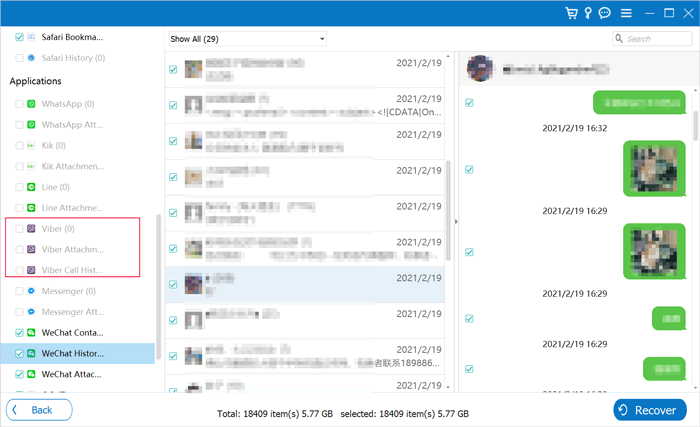
팁:
iPhone에서 Viber 메시지가 다시 손실되는 것을 방지하려면 PC 또는 Mac 에 Viber 메시지를 백업 하세요.
iPhone에서 회전하는 바퀴를 어떻게 멈추 나요? 괜찮아요. 이 가이드를 따를 수 있습니다.
이 iPhone Viber 복구 도구는 PC의 iCloud 또는 iTunes 백업에서 Viber 메시지를 복원하는 더 나은 방법도 제공합니다. 복원 프로세스는 iPhone의 기존 데이터를 덮어쓰지 않습니다. 원하는 파일을 선택적으로 복원할 수 있습니다.
자세한 단계는 다음과 같습니다.
>> iCloud에서 복원 :
1단계 : iPhone Viber Recovery의 메인 화면에서 iCloud에서 복구 모드를 선택합니다. Apple ID와 비밀번호로 iCloud에 로그인한 다음 iCloud 백업 을 클릭합니다.

2단계 : 필요한 iCloud 백업 기록을 선택하고 > 다운로드를 클릭합니다. 그런 다음 백업 파일을 미리 보고 삭제된 Viber 메시지를 선택하여 복원할 수 있습니다.

>> iTunes에서 복원 :
1단계 : 도구를 실행하고 iTunes 백업 파일에서 복구를 선택합니다. 컴퓨터의 모든 iTunes 백업 기록을 빠르게 스캔하고 표시합니다.
2단계 : 원하는 iTunes 백업을 선택하고 시작을 클릭하여 백업 파일을 스캔합니다. 잠시 후 복원할 Viber 메시지와 첨부 파일을 보고 선택할 수 있습니다.

또한 읽어보세요:
백업 없이 삭제된 WhatsApp 메시지를 복원하는 방법( iOS 및 Android )
3가지 방법으로 iPhone에서 삭제된 Kik 메시지를 검색하는 방법은 무엇입니까?
Viber 메시지를 삭제하기 전에 iCloud 백업을 활성화한 경우 iCloud에서 Viber 백업을 복원할 수 있습니다. 이전 iCloud 백업에서 Viber 메시지를 복원하려면 iPhone을 초기화하여 초기 설정 상태로 돌아가야 합니다.
방법은 다음과 같습니다.
1단계 : iPhone에서 설정 > 일반 > 재설정 으로 이동한 후 모든 데이터 및 설정 지우기를 탭합니다.

2단계 : iPhone을 지운 후 설정을 시작합니다. 앱 및 데이터 화면이 나타나면 iCloud 백업에서 복원을 선택하고 > iCloud 계정에 로그인하고 > 손실된 Viber 메시지가 포함된 백업을 선택하세요.

3단계 : 그런 다음 iPhone 설정을 계속합니다.
더 알아보기:
Skout에서 위치를 변경하는 것은 어떻습니까? GPS를 위조하는 것이 가능합니까? 확인 해봐.
iPhone의 잠금 화면이 멈췄을 때 대처하는 방법은 무엇입니까? 다음 방법을 사용할 수 있습니다.
iPhone을 iTunes와 동기화한 경우 iTunes에서 iPhone의 Viber 백업을 복원할 수 있습니다. 그러나 iCloud 백업에서 복원하는 것과 마찬가지로 이 Apple 방식은 iPhone의 기존 데이터를 삭제합니다. 그리고 복구 전에는 백업 파일 내부에 무엇이 들어 있는지 볼 수 없습니다. 따라서 iPhone의 현재 데이터 손실을 방지하려면 백업을 자세히 미리 볼 수 있는 Part 1 의 iPhone Viber 복구 도구를 사용하는 것이 좋습니다.
iTunes 백업에서 직접 복원하려는 경우 방법은 다음과 같습니다.
1단계 : USB 케이블을 통해 iPhone을 컴퓨터에 연결하고 iTunes를 실행합니다.
2단계 : iTunes 창 왼쪽 상단에 있는 장치 아이콘을 클릭합니다.
3단계 : 요약 탭을 선택하고 > 백업 복원을 선택합니다.
4단계 : iTunes 백업을 선택하고 복원을 클릭하여 확인합니다.

필요할 수도 있습니다. 문제 없이 컴퓨터에서 iPhone을 제어하는 프로그램을 선택할 수 있습니다.
이전에 자동 Viber 백업 기능을 활성화한 경우 앱을 다시 설치하여 백업을 복원해 볼 수 있습니다. 단계는 간단합니다.
1단계 : iPhone에 Viber 앱을 다시 설치하고 동일한 전화번호로 Viber를 설정합니다.
2단계 : 앱이 최신 백업을 감지하고 복원할지 여부를 묻습니다. 지금 복원을 탭합니다.
3단계 : 잠시 후 삭제된 Viber 메시지가 iPhone에 복원됩니다.
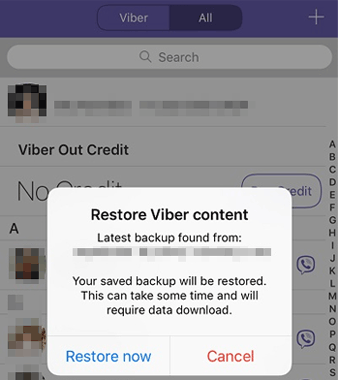
이 기사를 읽은 후에는 문제 없이 iPhone에서 Viber 채팅 기록을 복구할 수 있기를 바랍니다. 보시다시피, 이 기사에서 언급한 iPhone Viber 복구 도구는 문제를 해결하기 위한 원스톱 솔루션을 제공합니다. 백업 없이 Viber 데이터 복구를 수행하는 데 도움이 됩니다. Viber 백업이 있더라도 이 iPhone Viber 복구 도구를 사용하는 것이 좋습니다. 복구하기 전에 파일을 미리 볼 수 있으며 프로세스 중에 데이터 손실이 발생하지 않도록 보장합니다.
관련 기사:
백업 없이 iPhone에서 삭제된 파일을 복구하는 방법
백업 유무에 관계없이 iPhone에서 삭제된 비디오를 복구하는 방법은 무엇입니까?
백업 없이 iPhone에서 삭제된 사진을 복구하는 전체 가이드
iPhone 연락처가 누락되었나요? 최고의 솔루션은 다음과 같습니다.